 زهرا دوستی نسب
زهرا دوستی نسب
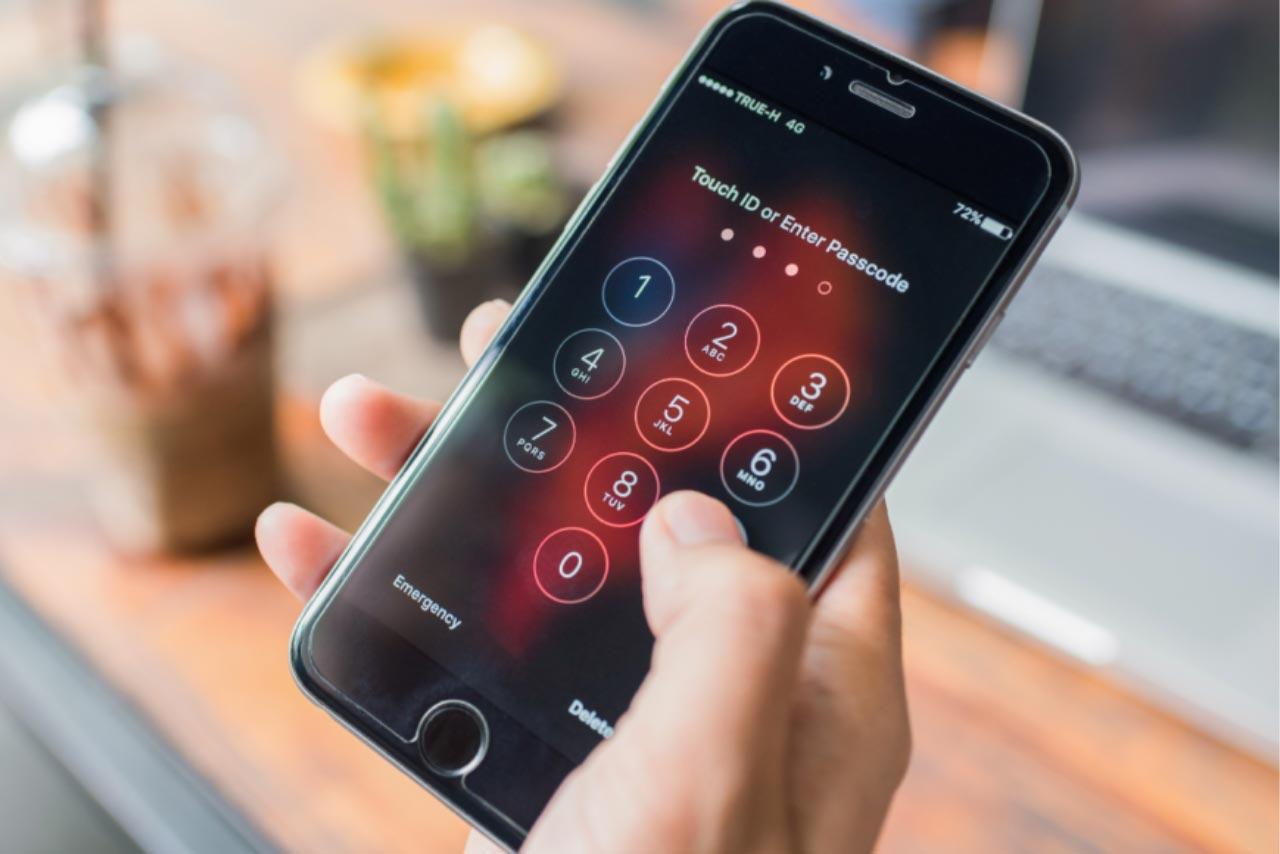
فراموش کردن رمز گوشی یکی از مشکلات رایج و ناامیدکنندهای است که ممکن است هر کاربری با آن مواجه شود. این موضوع نه تنها باعث ایجاد اضطراب و نگرانی میشود، بلکه شما را از استفادهی درست از دستگاهتان باز میدارد. در این مقاله همراه داراکالا باشید تا مراحل و روشهای بازیابی دسترسی به گوشیتان، چه بر روی دستگاههای اندروید و چه بر روی iOS، را بررسی کنیم.
گوشیهای هوشمند امروزه به محلی برای ذخیرهسازی اطلاعات شخصی، عکسها، و اسناد مالی و غیره تبدیل شدهاند. بنابراین محافظت از این اطلاعات از طریق رمز عبور اهمیت بسیاری دارد. با این حال، فراموش کردن رمز عبور یک مشکل جدی است که ممکن است شما را در موقعیت ناامیدکنندهای قرار دهد. در ادامه به شما آموزش میدهیم که اگر رمز گوشی را فراموش کردیم چطور آن را بازیابی کنیم؟
در این قسمت روشهایی که به کمک آنها میتوانیم رمز عبور در گوشیهای اندروید را بازیابی کنیم بررسی میکنیم:
بسیاری از گوشیهای اندروید مخصوصاً گوشیهای قدیمی که از الگو استفاده میکنند به شما اجازه میدهند که رمز عبور خود را با استفاده از حساب Google خود بازیابی کنید کافیست مراحل زیر را انجام دهید:
- پس از چند بار تلاش ناموفق برای وارد کردن رمز، یک گزینه به شما نمایش داده میشود که میپرسد آیا رمز عبور را فراموش کردهاید. روی گزینه «Forgot Password» کلیک کنید.
- شما به صفحهای هدایت میشوید که در آن از شما خواسته میشود اطلاعات حساب Google خود را وارد کنید. پس از ورود موفق، شما میتوانید رمز عبور جدیدی انتخاب کنید.
- بعد از انتخاب رمز عبور جدید و تأیید آن، به طور خودکار به گوشی شما وارد خواهید شد.
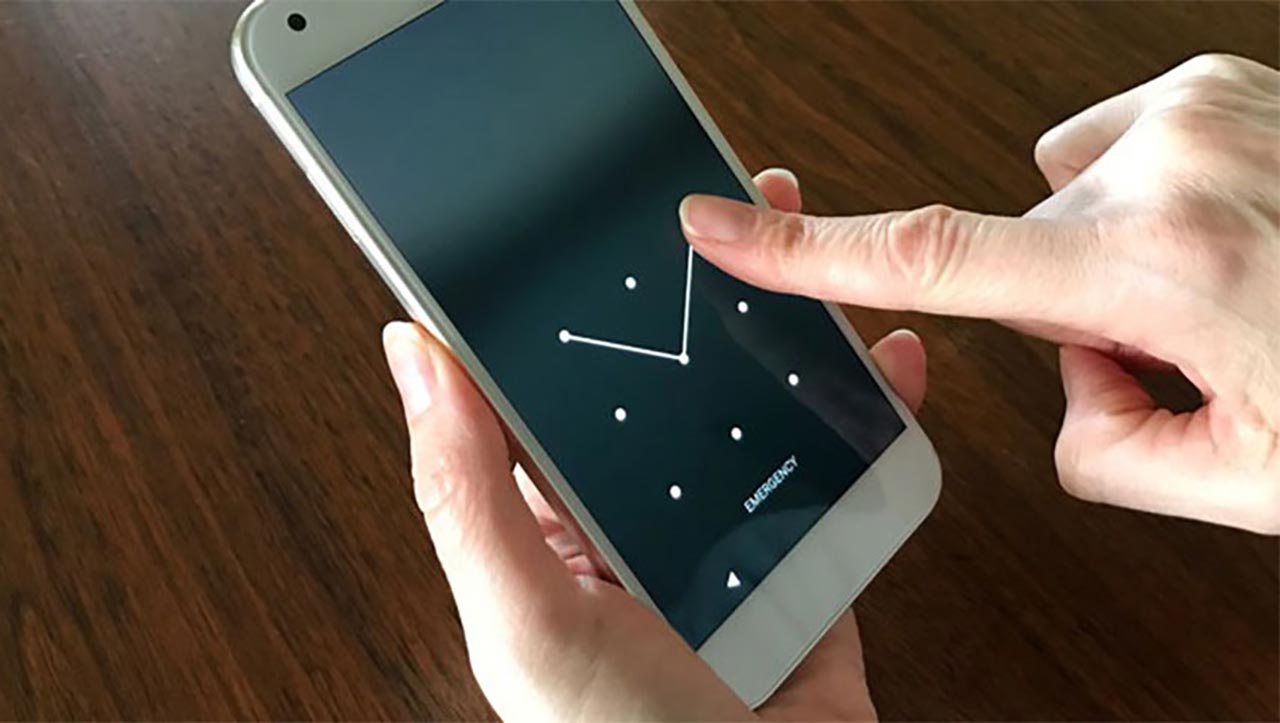
- به وبسایت Find My Device بروید و با حساب Google خود وارد شوید. این سرویس باید پیش از این فعال شده باشد.
- گوشی خود را انتخاب کرده و گزینه «Erase Device» (حذف دستگاه) را بزنید. این اقدام تمام اطلاعات گوشی از جمله رمز عبور را حذف میکند. پس از این کار، گوشی به حالت اولیه خود باز خواهد گشت و شما میتوانید به آن به عنوان یک دستگاه جدید دسترسی پیدا کنید.
- پس از پاک کردن گوشی، باید دوباره آن را تنظیم کنید و اطلاعات خود را بازیابی کنید.
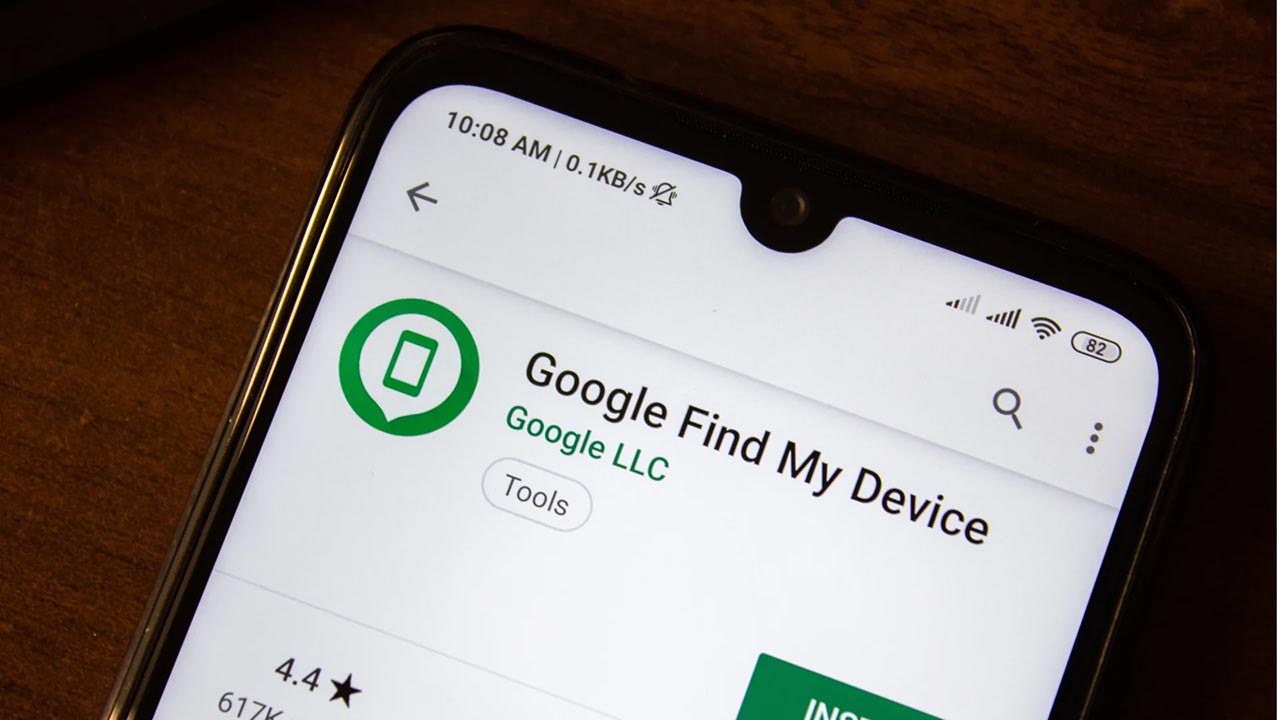
برخی از نرمافزارهای محبوب شامل Tenorshare 4uKey, dr.fone - Unlock (Android) و iMyFone LockWiper هستند که میتوانند به شما در حذف رمز عبور کمک کنند.
- نرمافزار را بر روی کامپیوتر نصب کرده و گوشی خود را با استفاده از کابل USB به کامپیوتر متصل کنید.
- طبق دستورالعملهای نرمافزار، گزینهی مربوط به حذف رمز عبور را انتخاب کرده و مراحل را دنبال کنید.
توجه داشته باشید که استفاده از این نرمافزارها ممکن است به از دست رفتن دادهها منجر شود و همچنین ریسکهای امنیتی متعددی وجود دارد، بنابراین قبل از استفاده از آنها، بهتر است از اطلاعات خود پشتیبانگیری کنید.
برای بازیابی رمز عبور در گوشیهای iOS هم روشهایی وجود دارد که در ادامه بررسی میکنیم:
- به هنگام ورود نامعتبر به صفحه قفل گزینه Forgot Passcode به شما نشان داده میشود. آن را انتخاب کنید و دستورالعملها را دنبال کنید و Apple ID و رمز عبور مربوط به آن را وارد کنید.
- سپس شما قادر خواهید بود رمز عبور جدیدی وارد کنید و به راحتی به دستگاه خود وارد شوید.
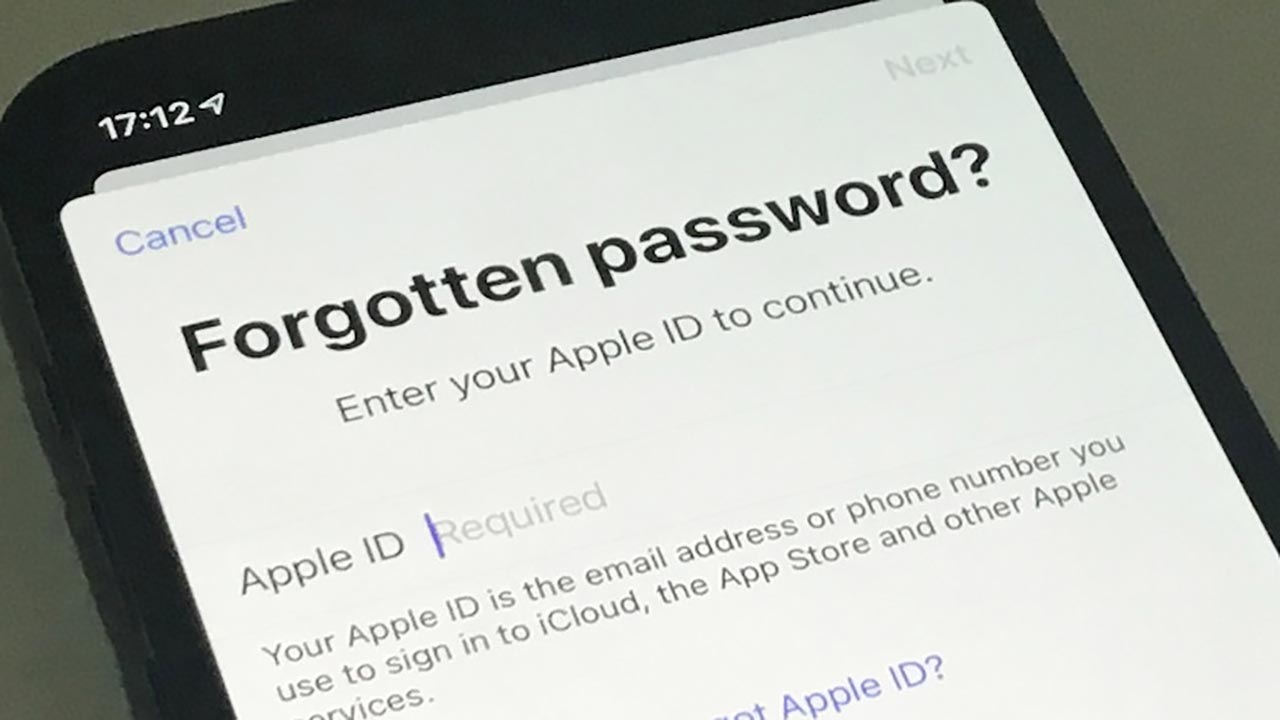
- از کابل USB برای اتصال iPhone یا iPad خود به کامپیوتر استفاده کنید.
- در آیفون ۸ و جدیدتر دکمه افزایش صدا را بزنید، سپس دکمه کاهش صدا را بزنید و بعد از آن دکمه کناری را نگه دارید تا لوگوی Apple و سپس صفحه Recovery Mode ظاهر شود.
- پس از اینکه گوشی به حالت بازیابی رفت، روی گزینه Restore کلیک کنید. این عمل نه تنها رمز عبور را حذف میکند بلکه تمام دادهها را نیز حذف میکند.
- پس از اتمام فرآیند بازنشانی، دستگاه به شما امکان میدهد که اطلاعات خود را از طریق iCloud یا iTunes بازیابی کنید.
- استفاده از کدهای قابل حفظ: کدهای طولانی و پیچیده ممکن است امنیت را افزایش دهند، اما میتوانند به سختی به یاد سپرده شوند.
- فعالسازی ورود دو مرحلهای: این اقدام امنیت حسابهای شما را بهبود میبخشد و در صورت فراموش کردن رمز، به شما کمک میکند.
- ذخیره رمز عبور: از نرمافزارهایی برای مدیریت رمز عبور استفاده کنید؛ که میتوانند رمزهای عبور شما را به طور امن ذخیره کنند و آنها را به صورت خودکار وارد کنند.
- پشتیبانگیری منظم: از اطلاعات خود به صورت دورهای (هفتگی یا ماهانه) پشتیبانگیری کنید تا در صورت نیاز به بازنشانی، دادههای ارزشمندتان را از دست ندهید.
اکنون که با جزئیات بیشتری برای بازیابی رمز عبور در دستگاههای اندروید و iOS آشنا شدید، امیدواریم در صورت بروز چنین مشکلی، بتوانید به راحتی از این مراحل استفاده کنید. فراموش نکنید که اقدام به پیشگیری از طریق استفاده از روشهای امنیتی مناسب، میتواند به شما کمک کند تا از این مشکلات جلوگیری نمایید.
کلیه حقوق این تارنما محفوظ و متعلق به فروشگاه اینترنتی دارا کالا می باشد

 اندازه صفحه نمایشی کوچکتر از استاندارد است!
اندازه صفحه نمایشی کوچکتر از استاندارد است!